-
Cómo editar un botón de Flash CS3
-
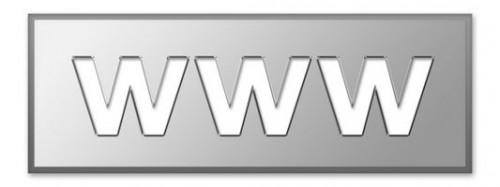
Adobe Flash tiene dos métodos para editar un botón. El primero consiste en utilizar la ventana de propiedades, que contiene atributos básicos como la configuración de tamaño y transparencia. Este método se utiliza para agregar o ajustar los efectos aplicados a su botón después de su creación. El segundo método se denomina "modo de aislamiento," que separa forma y el color básico del botón de los otros objetos. Una vez que ajustar algo en el modo de aislamiento y salga de ella, los atributos aplicados desde el menú de propiedades volverán en vigor.Instrucciones
Uso del panel Propiedades
1 Seleccione el botón en la zona del escenario principal haciendo clic en él.
2 Ajuste los atributos simples en el panel de propiedades, incluyendo la posición, anchura y altura haciendo clic y arrastrando el ratón para aumentar o disminuir de forma continua. Si desea introducir un número exacto, haga clic y entrar directamente.
3 Utilice el submenú "Efecto de color" para alterar la apariencia del objeto. Brillo controla la cantidad de blanco, tinte controla los valores RGB, alfa controla la transparencia y avanzada es una combinación de tinte y alfa. Arrastre los controles deslizantes para ajustar cada valor. Sólo una se puede aplicar a la vez.
4 Seleccionar un modo de fusión para aplicarlo. El modo de fusión es como un objeto interactúa con los objetos debajo o por encima de ella. Controlarlo con el submenú de mezcla.
5 Añadir un filtro haciendo clic en el botón "Añadir nuevo filtro", que se parece a un cambio de página. Ajustar los efectos utilizando los controles deslizantes. Eliminar efectos seleccionando y haciendo clic en el bote de basura.
Uso del modo de aislamiento
6 Haga doble clic en el símbolo para entrar en el modo de aislamiento. Otros objetos cercanos debería convertirse en gris, mientras que el símbolo de objeto se simplifica a su forma básica.
7 Cambiar la posición de las partes del objeto, seleccionándolos y luego arrastrando a su alrededor. Cambiar los colores mediante la selección de una parte y el ajuste de su trazo y color en la ventana de propiedades.
8 Haga clic en la flecha hacia atrás junto a la lengüeta el nombre de su archivo para volver al escenario principal.
